Tworzenie i usunięcie konta programu Outlook

- 828
- 137
- Pani Jerzy Kruk
Outlook to aplikacja pocztowa, której funkcjonowanie jest aktywnie zainteresowane wieloma użytkownikami. Nie jest to zaskakujące, ponieważ perspektywy nie tylko pozwalają skutecznie przeprowadzić korespondencję elektroniczną z wieloma partnerami biznesowymi, krewnymi, ale także zapewnia wiele innych przydatnych rzeczy.

Dzięki perspektywom możesz przeprowadzić korespondencję elektroniczną z przyjaciółmi i krewnymi i partnerami biznesowymi
Wraz z tym możesz z powodzeniem użyć aplikacji pocztowej jako organizatora, który nie pozwoli ci opuścić ważnego wydarzenia lub wyznaczyć dwa wydarzenia nałożone na siebie.
Outlook to środek Microsoft Office, więc każdy może korzystać z takiej aplikacji pocztowej. Jednak wcześniej będziesz musiał zapoznać się z tym, jak dodać konto w programie Outlook.
Tworzenie konta
Tak więc zainteresowanie związane z utworzeniem konta Outlook jest dość zrozumiałe, ponieważ bez tego niemożliwe jest wykonanie prawidłowej pracy z aplikacją pocztową.
Prowadzenie korespondencji biznesowej jest niemożliwe, jeśli nie podejmiesz działań w celu utworzenia konta. Należy zauważyć, że takim działaniom nie towarzyszy trudności, więc nie ma sensu kontaktować się z specjalistami o pomoc.
Wszystkie manipulacje są łatwe do wykonania samodzielnie, jeśli dokładnie przestudiujesz instrukcje, w jaki sposób utworzyć konto w Ustawieniu.
Algorytm stworzenia
Najpierw otwórz samą aplikację Outlook na komputerze. Teraz w głównym oknie dialogowym, które otworzyło się na ekranie monitora, znajdź taki parametr jak „usługa”, kliknij go, aby otworzyć dodatkowe ujawnienie podstawienia.
Krok 1
Na samym dole listy na podmenu linia „Ustawienie kont” zostanie zlokalizowana, należy również kliknąć.
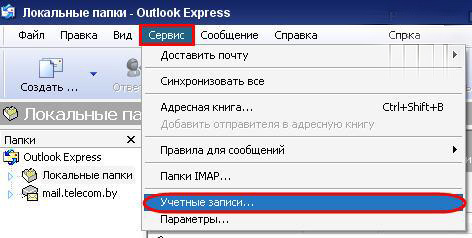
W głównym oknie dialogowym okna kliknij kartę „Service”, a następnie „Konta”
W nowym otwartym oknie łatwo jest znaleźć przycisk „Utwórz” znajdujący się na samym początku, kliknij też. Teraz bardzo ważne jest, aby nie przegapić jednego szczegółu.
W otwartym oknie dialogowym zaproponowane zostanie automatyczne ustawienie e -Mail, ale ze względu na fakt, że nie wszyscy dostawcy są w stanie zapewnić skuteczną obsługę, zaleca się wprowadzenie pola wyboru w polu wyboru, zorientowanie procesu, który Ty jesteś zamierzaj ręcznie wykonać wszystkie niezbędne ustawienia.
Następnie natychmiast przejdź do następnego kroku, klikając przycisk „Dalej”. Teraz okno jest otwarte bezpośrednio, w którym przeprowadzany jest proces tworzenia pierwszego lub następnego konta.
Krok 2
Wypełnij wszystkie żądane dane, wskazując swoje imię i nazwisko i nazwisko, które będą następnie wyświetlane podczas prowadzenia korespondencji, a także e-maila. Rodzaj konta pozostaje bez jednej zmiany, ale serwery pocztowe (korespondencja przychodząca i wychodząca) będą musiały zostać wprowadzone w trybie ręcznym, przyjmując dane od dostawcy.
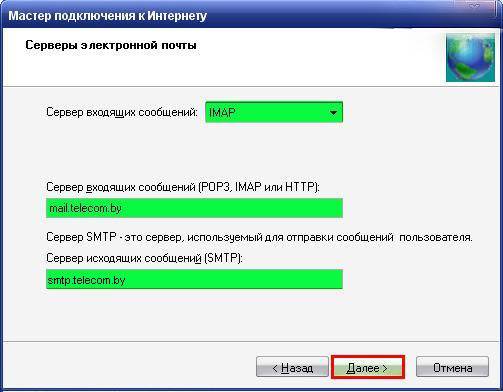
Wprowadź wszystkie dane, które żąda programu, w szczególności poczta i nazwa
Krok 3
Ostatecznie musisz wprowadzić hasło. Nie zapomnij zainstalować znaczenia wyboru w dolnym polu wyboru, co pozwoli automatycznie wprowadzać utworzone konto.
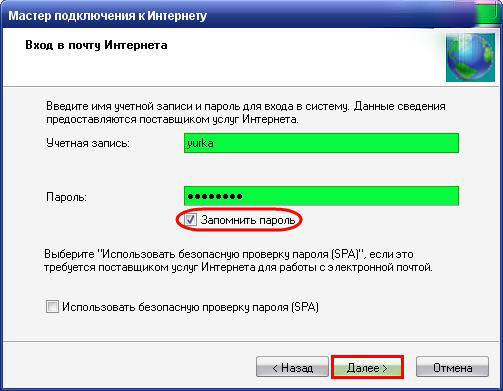
W końcu wskazuj hasło
Po zakończeniu wypełnienia wszystkich pól kliknij przycisk „Dodatkowe parametry”. Otworzy się okno dialogowe, w którym będzie pięć przełączników poziomych, aby wprowadzić zmiany. Powinniśmy wybrać parametr „wychodząca poczta”.
Zobaczysz wiersz „Serwer SMTP, wymagana jest kontrola autentyczności” z pustym pole wyboru. Umieść znacznik wyboru w tym polu wyboru i wybierz poniższy parametr „Podobnie do serwera dla poczty przychodzącej”, ustawiając również punkt obok niego.
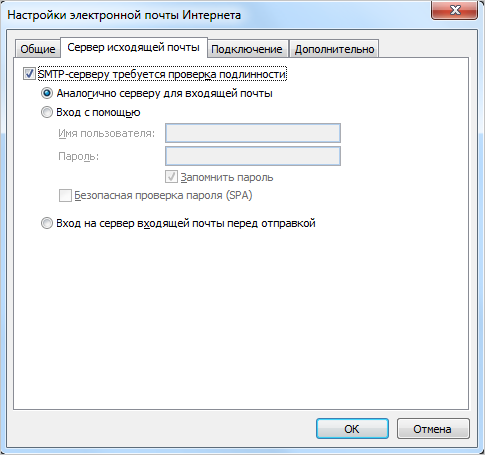
Umieść znak wyboru w pobliżu linii serwera SMTP wymaga kontroli uwierzytelnienia
Następnie należy wprowadzić zmiany na karcie „Dodatkowo”. Przechodzimy do niego, wprowadź liczbę portów, które dostarczył dostawca.
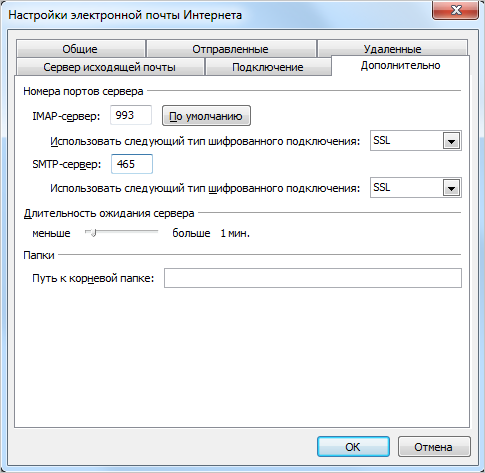
Wskaż liczby portów dostarczone przez dostawcę
Następnie, w pobliżu parametru, „Pozostaw kopie wiadomości na serwerze” ustawiaj znak kontrolny, aby później zachować całą korespondencję, a nie automatycznie usuwać z serwera.
Naciśnij przycisk OK, aby wszystkie zmiany wprowadzone w życie. Aby sprawdzić, w jaki sposób wprowadzono zmiany, kliknij wiersz „Sprawdzanie ustawień konta”.
Jeśli wszystko zostało wprowadzone bez wad, możesz natychmiast upewnić się, że korespondencja może się przejść, a także doskonale przyjęła twoje konto.
Jeśli popełniłeś błędy w ustawieniach, program natychmiast je zadeklaruje, będziesz musiał ponownie rozważyć wszystkie wprowadzane informacje. Szczególnie ważne jest, aby podwójnie sprawdzić dane dostarczane przez dostawcę.
Jak widzimy, konto może być dodawane bez problemów, podczas gdy nie tyle czasu spędza.
Usuwanie konta
Post Outlook może jednocześnie zawierać kilka kont. Jednak w pewnym momencie może się zdarzyć, że potrzeba niektórych konkretnie znika, zatem pojawia się pilne pytanie, jak usunąć opis prognozy.
Algorytm usuwania
Po zapoznaniu się z instrukcjami, jak usunąć konto Outluka, stanie się jasne, że ten proces jest zaskakująco prosty. Ponadto nie oznacza żadnych złożonych manipulacji, tworząc informacje, jak przy dodaniu nowego e-maila.
Aby usunąć niepotrzebny e -mail z aplikacji pocztowej, początkowo jest otwarta.
Ponadto powinieneś również początkowo wprowadzić parametr „usługi”, z którego należy przejść do parametru „Ustawienia”. W oknie, które się otwiera, wszystkie dostępne i już połączone adresy e -mail zostaną wymienione.
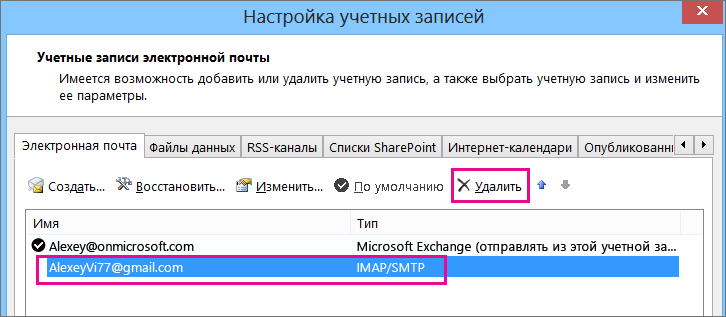
Na karcie „Ustawienia” patrz parametr „Usuń”
Przejrzyj je wszystkie, znajdź ten, który jest już wyczerpany, kliknij go, aby linia się wyróżniała. Teraz kliknij przycisk Extreme „Usuń”. Proces usuwania zostanie przeprowadzony z prędkością pioruna.
W praktyce upewnisz się, że usuniesz dodatkowy adres e -mail, konto jest naprawdę niezwykle proste. Nie wymaga to żadnej szczególnej uwagi ani żadnej wiedzy komputerowej. Ważne jest jedynie zapoznanie się z instrukcjami i działanie ściśle przez wyznaczony algorytm, a nie łączyć.
Tak więc procesowi tworzenia i usuwania konta w programie Outlook nie towarzyszy trudności, ale bardzo ważne jest, aby aplikacja pocztowa skutecznie wykonywać określone rodzaje działań, z powodzeniem pracował z e -mailem i organizatorem.
- « Ekran i narzędzia do czyszczenia komputera i laptop
- Sposoby podłączenia różnych rodzajów subwooferów do komputera »

